8 июня 2009 линейка MacBook Pro снова превратилась в большую семью, связалась с SD, перешла на нестандартные батареи и заметно подешевела. Компанией управляли “ученики чародея”, и шанс устроить невероятный хайп (было из-за чего) они упустили… Как когда-то, за много-много лет до этого, линейка MacBook Pro снова включала в себя модели с тремя размерами экранов. Разные, и при этом очень похожие.
Хайп можно было устроить из-за этих самых батарей. Из лучших побуждений подчеркивая их несменяемость, очень своевременно обещая помощь в утилизации компьютеров после выработки ресурса их нестандартных батарей, “ученики чародея” (Тим Кук, Фил Шиллер, Боб Мэнсфилд и другие) невольно нанесли компании непоправимый ущерб.
Помощь в утилизации – это что-то из серии “мы вас похороним по высшему разряду, вам понравится”. Мотивация понятна, любому производителю очень важно продать как можно больше производимых им изделий, и trade-in придумали очень неглупые люди, но все надо делать правильно и вовремя.
С начала 90-х, едва ноутбуки перестали быть экзотикой, все их производители умышленно преувеличивали время их автономной батареи. Как правило, делалось это грамотно, чтобы гарантированно выиграть неизбежные судебные иски. В каких-то (тщательно продуманных и опробованных) условиях заряда ноутбука действительно хватало на заявленный срок.
Со временем к этому все привыкли, и воспринимали как что-то естественное. Рассказам о 7 или 8 часах автономной работы и 1000 циклах перезарядки никто не поверил. А вот про плохое (несменяемость батареи) поверили сразу и навсегда.
Я не знаю, как подал бы это событие Стив, но мне кажется что он начал бы с умеренного покаяния – мол, врали. Так было принято. Компаний “Такая-то Ноутплюх Компани” в 1995 году обещала то-то и то-то, компания “То-то и то-то Инк” поступила вот так, и Apple тоже…
После чего, сфокусировав внимание публики на положительных аспектах изменяемого, и еще раз заставив её поверить в избранность и бескорыстность Apple, сообщить все что ему было нужно и выгодно. Новые батареи действительно были лучше, и держали заряд обещанное время, или около того.
В документации было написано не про “несменяемую” батарею, а про “несменяемую пользователем”.
Это девятая часть серии про MacBook Pro, предыдущие части серии здесь:Первая часть:Cамый второй Intel Mac;Вторая часть:MacBook Pro: дебют;Третья часть:Апрель 2006: MacBook Pro 17” и “школа молодого бойца”;Четвертая часть:Очередные MacBook Pro, как всегда в октябре;Пятая часть:MacBook Pro “Santa Rosa”: это speed-bump?;Шестая часть:Обновление MacBook Pro, февраль 2008;Седьмая часть:MacBook Pro (NVIDIA) – из цельного бруска алюминия;Восьмая часть:17” MacBook Pro и последний MacWorld….
Список частей серии про PowerBook G4 здесь.
SD, карта памяти Secure Digital
Во всех моделях и вариантах MacBook Pro, вышедших 8 июня 2009 года, за исключением 17-дюймовых, появился слот для SD. В 15-дюймовых он заменил собой слот расширения ExpressCard/34. На Apple обрушился шквал возмущенных писем: многие считали что без этого слота MacBook Pro недостоин титула “Pro”.
Карты SD применялись и применяются в фото- и видеокамерах, электронных книгах, GPS-навигаторах и других портативных устройствах. О встроенной поддержке таких карт Apple просили с конца 90-х, когда они только появились. Apple рекомендовала читать карты SD с помощью одного из USB-ридеров, выпускаемых несколькими компаниями.
В 17-дюймовых MacBook Pro сохранили ExpressCard/34. В 15- и 17-дюймовых моделях без особых проблем можно было одновременно разместить и ExpressCard/34, и слот SD, но… Дизайнеры были против: это было бы некрасиво.
Семья
В семью теперь входили 2 варианта MacBook Pro с диагональю 13,3 дюйма (о них, и о том откуда они взялись, читайте ниже), цены на которые начинались с 1 199 долларов. А кроме них – две модели 15-дюймовых MacBook Pro (бюджетная от 1 699 долларов и “обычная”, от 1 999 долларов) и одна 17-дюймовая модель за 2 499 долларов.
Про 15- и 17-дюймовые MacBook Pro читайте в продолжении.
MacBook, который стал MacBook Pro 13
MacBook в корпусе Unibody изменился больше всех остальных моделей, представленных 8 июня. Батарея, специально разработанная для него, использующая весь незанятый объем внутри корпуса для накопления энергии, нестандартная и несъёмная – обеспечивала нему до 5 часов автономной работы в нормальных (а не искусственных, как прежде) условиях.
Экран с 24-битным цветом. В предыдущих дисплеях цвет был 18-битным. Невооруженному глазу эта разница не видна, особенно если её компенсируют яркостью глянцевого экрана, но теперь с этим было покончено, и цветовая гамма увеличилась на 60%…
Оперативную память можно было наращивать до 8 Гигабайт (прямо во время заказа), как в MacBook Pro. PC3-8500 DDR3 SDRAM (1066 МГц), SO-DIMM.
В наборе разъёмов появился “профессиональный” разъём Firewire 800. Наконец Фил задал вопрос: “а чем же он тогда отличается от MacBook Pro?” – и пришел к выводу что ничем.
И произвел MacBook Unibody в MacBook Pro. MacBook5,1 превратился в MacBookPro5,5.
В 13-дюймовых MacBook Pro графический процессор был тот же – NVIDIA GeForce 9400M, экран с диагональю в 13,3 дюйма (33,8 см), с “родным” разрешением 1280х800.
Внешний монитор подключался через Mini DisplayPort, максимальное разрешение на нем – 2560х1600.
Слот SD. Встроенные AirPort Express и Bluetooth 2.1 + EDR, Гигабайтный Ethernet – все как всегда.
MacBookPro5,5 предлагался в двух вариантах, за 1 199 и 1 499 долларов.
В первом из них использовался Intel Core 2 Duo 2,26 ГГц (P8600), 3 Мегабайтами кэша второго уровня, в базовый комплект входили 2 Гигабайта оперативной памяти и диск в 160 Гигабайт (5 400 об/мин).
Вр втором – Intel Core 2 Duo 2,53 ГГц (P8700), 3 Мегабайтами кэша второго уровня, в базовый комплект входили 4 Гигабайта оперативной памяти и диск в 250 Гигабайт (5 400 об/мин).
Опций предлагалось много: диски в 250 (для варианта с Core 2 Duo 2,26 ГГц), 320 и 500 Гигабайт (5 400 об/мин), или SSD объемом в 128 и 256 Гигабайт.
А также Apple Remote, адаптеры Apple Mini DisplayPort в DVI, Apple Mini DisplayPort в Dual-link DVI, Apple Mini DisplayPort в VGA, MagSafe адаптер для авиалиний, приличный набор прошраммного обеспечения.
И сопутствующие товары: Apple LED Cinema Display, базовые станции AirPort Extreme и AirPort Express, беспроводные мышь и клавиатура, и т.п.
Обсудить историю Apple вы можете в нашем Telegram-чате.
В новом MacBook Pro от Apple присутствует множество инноваций, которых не было у устройств предыдущего поколения. Обновились батарея (теперь срок автономной работы стал больше), дисплей, процессор, появился порт FireWire и слот для карт SD, ну и самое лучшее усовершенствование, которые имеется у этого ноутбука — это более низкая стартовая цена. Получить больше, заплатив меньше — похоже, это новый тренд современной кризисной экономики.
Характеристики Apple MacBook Pro 13″:
Дисплей: 13,3″, 1280х800, TFT, с LED-подсветкой, глянцевый, широкоформатныйПроцессор: Intel Core 2 Duo P8400, 2,26 ГГц (кэш второго уровня 3 Мб, частота системной шины 1066 МГц)Оперативная память: 2 Гб DDR3 1067 МГцЖесткий диск: 160 Гб, 5400 об/мин, SATAГрафическая карта: NVIDIA GeForce 9400M (256 Мб выделенной DDR3-памяти)Сеть и связь с другими устройствами: WiFi 802.11a/b/g/n, Bluetooth 2.1 + EDRОптический привод: DVD±R DL/DVD±RW/CD-RW 8х, слотовая загрузкаПорты: Mini DisplayPort, Ethernet, 2хUSB 2.0, FireWire 800, аудио-выход и вход для микрофона, кард-ридер (SD)Батарея: встроенная литий-полимерная, 58 ватт-чОС: Mac OS X v10.5.7 (9J3032)Другое: веб-камера iSightРазмеры: 32,5 х 22,7 х 2,4Вес: 2,04 кгЦена: $1 199
Дизайн, качество материалов
MacBook Pro выглядит очень стильно — собственно, от Apple трудно ожидать чего-то иного. Корпус смотрится очень цельно. В целом дизайн минималистичен, однако это не мешает устройству выглядеть настоящим произведением искусства. Ко всему прочему они упрятали внутрь корпуса и батарею, когда как раньше она прикрывалась специальной панелькой — так что теперь даже внизу находится только одна цельная панель.
Качество сборки просто великолепное, корпус очень прочный — это благодаря тому, что ноутбук выполнен из цельного куска алюминия. Так что даже если вам захочется попробовать погнуть где-то нижнюю часть этого корпуса — фиг вам, люди в Apple постарались на славу. Что же касается верхней части, то бишь крышки дисплея, то она все же гнется — но только если вы будете давить на нее очень сильно. Впрочем, то, что она гнется — это неудивительно. Она очень тонкая. В этом устройстве практически нет пластиковых панелей (исключая обрамление экрана), так что при всем желании здесь нечему скрипеть и гнуться. И я могу с уверенностью заявить вам, что я пока не встречал ноутбуки с корпусом тверже, чем у Apple MacBook.
Теперь коснемся возможности апгрейда. Замена винчестера на более быстрый или увеличение объема оперативной памяти не потребуют, конечно, танцев с бубном, однако несколько дополнительных телодвижений по сравнению с предыдущими моделями сделать все же придется. Чтобы добраться до нужных компонентов, вам придется купить особую отвертку от Philips и открутить аж 10 болтов по всему периметру днища ноутбука. После этого вы получите доступ к батарее, жесткому диску, оптическому приводу и модулям памяти. Это произойдет, конечно, только в том случае, если вы преодолеете дрожь в коленях по поводу влезания во внутренности такого красивого и блестящего Apple MacBook Pro. И апгрейд этого ноутбука, кстати, дело отнюдь не лишнее. Только одно замечание от Apple — при апгрейде не отсоединяйте батарею.
Дисплей
Если сравнивать с другими глянцевыми панелями, то дисплей у MacBook Pro находится на среднем уровне. Кроме того, у него есть один существенный недостаток — стеклянная панель дает очень много бликов на поверхности, у нее высокая отражаемость — вы даже сможете видеть себя в этом дисплее. Некоторые к этому привыкнут, а кого-то это будет раздражать. Изображения и фильмы, впрочем, благодаря такому покрытию смотрятся отлично, и даже лучше, чем в ноутбуках предыдущего поколения — живые цвета, отличные уровни черного. Общая яркость вполне достаточна для хорошо освещенной комнаты. Можно даже брать с собой ноутбук на улицу — но только если вы сможете найти место в тени и будете предохранять дисплей от бликов.
Углы обзора средние и вполне нормальные для LCD-панели — цвета начинают искажаться только тогда, когда дисплей наклонен на 20-25 градусов вперед или назад. Горизонтальные углы обзора гораздо лучше.
Аудио
Динамики по сравнению с другими ноутбуками достаточно слабые, басы и средние тона в них представлены довольно бедно. Да и сама позиция динамиков не дает им продуцировать чистый стерео-звук. Так что наш вам совет — запаситесь парой хороших наушников.
Устройства ввода
У Apple MacBook Pro 13″ присутствует симпатичная полноразмерная клавиатура, снабженная подсветкой, что сделает возможным печать на ней даже тогда, когда других источников света не будет. И несмотря на то, что изначально клавиатура в таком стиле появилась на устройствах от Sony, мне кажется, что Apple предложила гораздо более удачную версию. На ней очень удобно печатать, и к ней легко будет приспособиться даже тем, кто привык к таким клавиатурам, где расстояние между клавишами гораздо меньше. Индивидуальных ход клавиш вполне неплох, для нажатия нужно совсем небольшое усилие. Шум от печатания также едва слышен, так что если вы ищете тихую клавиатуру, то эта вам вполне подойдет. Подсветка от клавиатуры поддается регулированию, так что ее можно сделать ярче, если освещение в комнате яркое, и приглушеннее в обратно случае.
У Apple MacBook Pro 13″ края, где заканчивается тачпад, имеют острые углы. Так что если вы постоянно будете класть туда свои руки, то эти самые углы будут врезаться вам в запястья. Если у вас миниатюрные руки, то вам это не доставит больших неудобств, но если они у вас крупные, то вы вскоре можете даже почувствовать боль. И это будет наглядным примером того, что форма — это, конечно, хорошо, но когда она начинает превалировать над функциональностью — это уже плохо.
Тачпад с функцией multi-touch имеет большой размер, и возле него нет отдельных кнопок. Так что для имитации клика придется стучать пальцем по его поверхности. Если вы привыкли к кнопкам, то вам понадобится некоторое время, чтобы переучиться. В OS X чувствительность тачпада просто превосходная, в Windows же ситуация немного похуже. Движение шло рывками, а тачпад иногда интерпретировал легкое движение пальцем как двойной щелчок, открывая приложения вместо просто движения вверх-вниз по их списку. Впрочем, в OS X ничего этого не было.
Порты
В Apple MacBook Pro 13″ присутствует три USB-порта, один мини-DisplayPort, LAN, FireWire 800. В то время, как для подключения внешнего жесткого диска наилучшим вариантом считается eSATA, Apple считает, что для них больше всего подойдет FireWire. В этом устройстве есть также выход для наушников и слот для SD-карт.
Самым значительным изменением в этом Apple MacBook Pro является индикатор заряда батареи, который вмонтирован в боковую часть корпуса. Особый светодиод, состоящий из восьми делений, продемонстрирует вам, стоит ли сейчас брать ноутбук с собой в дорогу, легкомысленно забыв адаптер работы от сети, или с этим все же лучше повременить.
Производительность
Системная производительность просто превосходна, даже несмотря на то, что в ноутбуке присутствует интегрированная графическая карта NVIDIA 9400M. В то время, как большинство встроенных видеокарт от Intel демонстрирует достаточно скромную производительность, NVIDIA сумела разбить этот тренд и предложить вполне нормальную графическую производительность. Во время теста в игре Portal при разрешении 1280х800 было 38-42 кадра в секунду — это при просмотре через один портал. Если в них не смотреть, то было около 55 кадр/с, а если смотреть сразу через два — то 22-23.
Если же абстрагироваться от игр, то воспроизведение видео в формате 720р и 1080р также происходило вполне нормально — так что это устройство вполне может использоваться в качестве домашнего кинотеатра. Хотя мы и не заметили сильных тормозов системы из-за достаточно медленного винчестера на 5400 об/мин, однако его апгрейд (до 7200 об/мин) явно ускорил бы время загрузки системы и запуска приложений, в то время как нагрузка на батарею выросла бы минимально.MacBook Pro 13 (2.26GHz Intel Core 2 Duo) — 135.52 MacBook 2008 (2.0GHz Intel Core 2 Duo)- 126.23 MacBook Pro (2.2GHz Intel Core 2 Duo) — 106.05 MacBook (2.0GHz Intel Core 2 Duo) — 95.89 MacBook Air (1.6GHz Intel Core 2 Duo) — 50.76 PowerBook G3 Pismo (500MHz G3) — 18.47 HP Pavilion dv4t (Core 2 Duo T9600 @ 2.8GHz) — 26.972 с Dell Studio XPS 13 (Core 2 Duo P8600 @ 2.4GHz) — 31.951 сApple MacBook Pro 13 (Core 2 Duo P8400 @ 2.26GHz) — 34.209 с Toshiba Satellite U405 (Core 2 Duo T8100 @ 2.1GHz) — 37.500 с HP Pavilion dv3510nr (Core 2 Duo P7350 @ 2.0GHz) — 38.656 с Dell Inspiron 13 (Pentium Dual Core T2390 @ 1.86GHz) — 44.664 с
PCMark05: HP Pavilion dv4t (2.8GHz Intel T9600, Nvidia 9200M GS 256MB) — 5,463 PCMarks Dell Studio XPS 13 (2.4GHz Intel P8600, Nvidia 9500M GE 256MB) — 5,450 PCMarks HP Pavilion dv3510nr (2.0GHz Intel P7350, Nvidia 9300M GS 512MB) — 4,920 PCMarks Lenovo ThinkPad X301 (1.6GHz Intel SU9400, Intel 4500MHD) — 4,457 PCMarks Toshiba Satellite U405 (2.1GHz Intel T8100, Intel X3100) — 4,145 PCMarksApple MacBook Pro 13 (2.26GHz Intel P8400, Nvidia 9400M) — 4,136 PCMarks Dell Inspiron 13 (1.86GHz Intel T2390, Intel X3100) — 3,727 PCMarks
3DMark06: Dell Studio XPS 13 (2.4GHz Intel P8600, Nvidia 9500M GE 256MB, Hybrid SLI) — 3,542 3DMarksApple MacBook Pro 13 (2.26GHz Intel P8400, Nvidia 9400M) — 2,139 3DMarks Dell Studio XPS 13 (2.4GHz Intel P8600, Nvidia 9500M GE 256MB, Integrated) — 2,090 3DMarks HP Pavilion dv3510nr (2.0GHz Intel P7350, Nvidia 9300M GS 512MB) — 1,865 3DMarks Lenovo ThinkPad X301 (1.6GHz Intel SU9400, Intel 4500MHD) — 712 3DMarks Toshiba Satellite U405 (2.1GHz Intel T8100, Intel X3100) — 539 3DMarks Apple MacBook Air (1.6GHz Intel Core 2 Duo P7500, Intel X3100) — 502 3DMarks Dell Inspiron 13 (1.86GHz Intel T2390, Intel X3100) — 470 3DMarks
HDTune:
Температура и шум
Нагрев ноутбука — это всегда больной вопрос, когда дело касается новых алюминиевых корпусов от Apple, так как при высокой нагрузке подобные системы становятся настоящими печками, так что держать их на коленях, мягко говоря, некомфортно. При обычной работе, без перегрузок, MacBook Pro остается достаточно прохладным, так как весь горячий воздух успешно выдувается в вентиляционные отверстия. Шум кулера при таких условиях тоже практически не слышен. Ситуацией, которая нагрела этот ноутбук до высоких температур, стала установка Windows Vista через BootCamp. Задняя часть ноутбука, его низ и часть клавиатуры нагрелись аж до 46 градусов Цельсия. И, в отличие от пластика, алюминиевый корпус очень хорошо проводит тепло, так что вашим рукам и ногам в этот момент бы сильно не поздоровилось. Та же история случается после нескольких часов игр или декодирования видео. Ниже показаны температуры корпуса в градусах Фаренгейта и Цельсия (в скобках). Первые две картинки — при нормальном использовании, вторые две — при нагрузке.
Автономная работа
Сроки работы от батареи у MacBook Pro 13″ впечатляют, даже при функционировании под Windows Vista, где все «маки» обычно не блещут долгой автономной работой. Емкость батареи сравнима с другими 6-секционными аккумуляторами, однако то время работы, которое она нам показала, приближается к показателям 9-секционных устройств. В OS X с яркостью экрана в 70%, включенной беспроводной сетью и без отключения жесткого диска ноутбук проработал 7 часов и 59 минут. При тех же условиях в Bootcamp MacBook Pro продержался 5 часов и 1 минуту, что также является весьма хорошими показателями для 13-дюймового устройства.
Выводы
Новый 13-дюймовый MacBook Pro несет в себе множество таких качеств, которые делают его весьма выгодной покупкой. У него отличное время работы от батареи (но только в OS X), на нем можно играть в игры (несмотря на встроенную графику), дисплей выглядит великолепно, а еще у него просто великолепное качество сборки. Но есть и недостатки — алюминиевый корпус при нагреве превращается в печку, поддержка драйверов в Windows оставляет желать лучшего, а острые углы вполне могут причинить боль вашим запястьям. Однако же вряд ли людям, заинтересованным в покупке этого ноутбука, придет в голову идея ставить на него Windows, а остальные проблемы все равно не смогут затмить главное — это отличный ноутбук с хорошей производительностью и кучей других достоинств.
Хорошо: — отличное время работы от батареи — отличная яркость и контрастность дисплея — великолепное качество сборки — слот для карт SD!
Плохо: — когда он нагреется, вы это очень хорошо прочувствуете… руками и коленями — дизайн превыше эргономики — плохая поддержка драйверов в Windows — жесткий диск ограничен скоростями SATA-150
Поделиться ссылкой:
Привет, %username%! Тебя ведь тоже возмущает необходимость отправлять проверенный временем MacBook в утиль только потому, что «в этом сезоне модно носить модели с переходниками»? Из подозрений, что старый конь борозды не испортит, да и просто в силу финансового кризиса мы узнали о старческих болячках восьмилетнего MacBook и оценили, насколько быстрее стала «прошка» после апгрейда накопителя.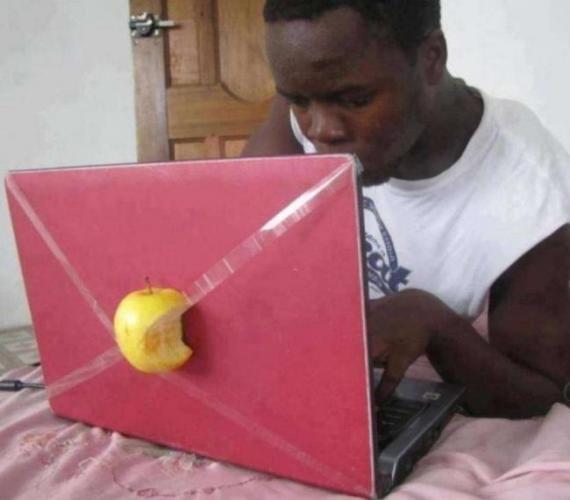
Пожилым нужно внимание
Если MacBook Pro Mid 2009 в чём и устарел, то уж точно не в плане дизайна — ничто не выдаёт его «пробег», если ноутбук не падал, не «тонул» или не был частично раздавлен. Проблемы раздуваются изнутри. Причём иногда раздуваются в прямом смысле этого слова. Итак, будни эксплуатации старого MacBook можно разделить на:
коры дуба Core 2 Duo память работает на частоте системной шины, то есть, при 1066 МГц. Зато объём уже не вызывает нареканий, потому что 8 Гбайт сегодня — мейнстрим в мультимедийных компьютерах. • Накопитель. Помните ли вы, каким объёмом накопителя располагали недорогие версии MacBook Pro в эпоху Core 2 Duo? Напоминаем: 160 Гбайт, и не на SSD а на жёстком диске с интерфейсом SATA-II и частотой вращения шпинделя 5400 об/мин! Разумеется, накопитель пришлось модернизировать сначала до HDD объёмом 1 Тбайт, а затем и до твердотельного накопителя, о котором пойдёт речь чуть ниже.
Новый SSD в старом Макбуке: а стоит ли?
После того, как наш MacBook обзавёлся актуальным объёмом ОЗУ и новым аккумулятором, лучшее, что можно для него сделать — модернизировать накопитель. В отличие от современных ноутбуков с обилием клея и замысловатыми винтами, «прошка» 2009 модельного года абсолютно не препятствует такому вмешательству. Демонтируем 10 винтов на крышке, ещё пару на креплении накопителя и извлекаем наш жёсткий диск. Никакого чувства неуверенности в себе или дискомфорта, как в рекламах прокладок.


Заставляем ноутбук работать быстро в интерфейсе стандарта… SATA «чаще всего два, но иногда один»
Если вы позабыли об особенностях макбуках прошлых лет и удивлялись, до чего они дружелюбные в модернизации, вот вам самая «мякотка» конструкции старых MacBook Pro Mid 2009 — по задумке производители такие модели обмениваются информацией с накопителями согласно спецификации SATA-II, то есть, на скорости до 3 Гбит/с. И так оно и было, но с некоторыми оговорами — накопитель должен был быть «официально рекомендованным Apple». В противном случае скорость передачи данных снижалась до 1,5 Гбит/с, то есть, до характерных уже для SATA-I величин. Чуть позже Apple выпустили программный апдейт, который устранял эту нелепую случайность в работе не-фирменных комлпектующих в MacBook. В результате быстродействие накопителя в старом Макбуке (скорость уровня SATA-I или SATA-II) стало зависеть от… рандома, причём чаще всего не в пользу владельца мобильного компьютера.
Тестовый стенд:
Процессор: Intel Core 2 Duo 2.26 GhzОперативная память: 8 GB SO-DIMM DDR3 1333 Mhz (2*4 Gb)SSD-накопитель: SSD Kingston UV400 480 GbHDD-накопитель: Toshiba MQ01ABD100 1000 Gb Видеокарта: Nvidia GeForce 9400M 256 MbОперационная система: OS X El Capitan 10.11.6

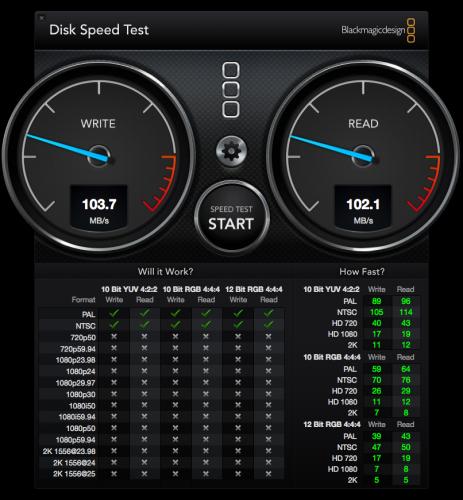
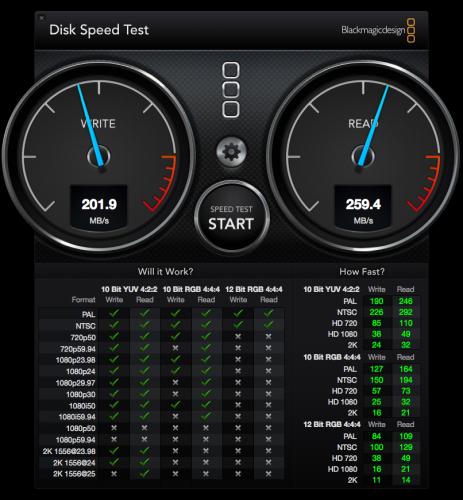
Главное не размер, а умение
В реальной жизни пиковая пропускная способность понадобится вам при копировании «ого-го каких огромных» файлов с внешнего накопителя или при гигабитном соединении с интернетом. А на первые роли выходят другие качества железа. Подобно тому, как в автомобилях важна не максимальная скорость, а динамика разгона и управление, так и в накопителях стоит учитывать не максимальную скорость в «челночном беге», а время, за которое бегун срывается с места и входит в поворот. В случае с SSD речь идёт о том, что накопители такого рода способны гораздо быстрее обработать массив мелких файлов (то есть, преимущественно системных «потрохов» служебного рода) и с гораздо большей прытью выдать оперативной памяти данные при запуске приложений. И вот вам иллюстрация такой разницы в бытовом плане.
шоколада джаваскрипта). А вот запуск системы стал быстрее на 170%, и дело не в процентах, а ощущениях — по уровню процессорной и графической производительности MacBook 2009 года лишь немного уступает современным планшетам и ультрабукам на базе Intel Core M, а единственным «слабым звеном» в архаичной конструкции был доисторический по времени отклика и общей производительности накопитель (это вы ещё стандартную «тухлятину» объёмом 160 Гбайт не застали!). А ведь ещё нужно учитывать, что SSD не «сдувается» во многопоточной нагрузке, что одиночные тесты, увы, никак не иллюстрируют. После апгрейда Макбук снова стал удобным в амплуа «печатной машинки» и интернет-терминала устройством — это уже очень неплохо даже в 2017 году. Не верите — взгляните на вопиющую разницу между смартфонами 2008 и 2017 гг. Мобильники при аналогичном сравнении как минимум будут восприниматься устройствами разной эры. Одним словом, даже в случае с ноутбуками под управлением процессоров Intel Core 2 Duo покупка SSD имеет смысл. Нет, не так — это единственно возможный вариант развития событий, если ОЗУ и аккумулятор приведены к актуальному состоянию. Потому что для объёмных игр или обработки массивов видео и графики ноутбуки уже не годятся (годятся, но вам не захочется), а для смены профессиональной ориентации на «просто домашний компьютер для всего понемногу» идеально подойдут недорогие современные SSD скромного объёма. Пока профессионалы седлают крутые современные компьютеры и выжимают из них все соки, пожилые премиальные ПК и их аналоги в стане Apple стареют благородно и при апгрейде накопителя будут неотличимы от моделей среднего класса в сценариях «соцсети-музыка-фильмы-документы». Не ставьте крест на «боевых машинах» прошлого и не оценивайте быстродействие накопителей только по пиковой скорости чтения и записи массивных файлов. Удачного вам апгрейда и надёжной техники! Для получения дополнительной информации о продукции Kingston и HyperX обращайтесь на официальный сайт компании. В выборе своего комплекта HyperX поможет страничка с наглядным пособием.Используемые источники:
- https://appleinsider.ru/macbook-pro/macbook-pro-mid-2009-13-dyujmovyj.html
- http://www.nb-guide.info/portal/reviews/obzor-apple-macbook-pro-13-2009/
- https://habr.com/post/401651/

 Conroe Всемогущий: тестируем процессоры Core 2 Duo
Conroe Всемогущий: тестируем процессоры Core 2 Duo
 Делюсь опытом. Как я делал профилактику MacBook Air своими руками
Делюсь опытом. Как я делал профилактику MacBook Air своими руками
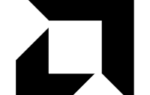 Intel Celeron M 380: технические характеристики и тесты
Intel Celeron M 380: технические характеристики и тесты






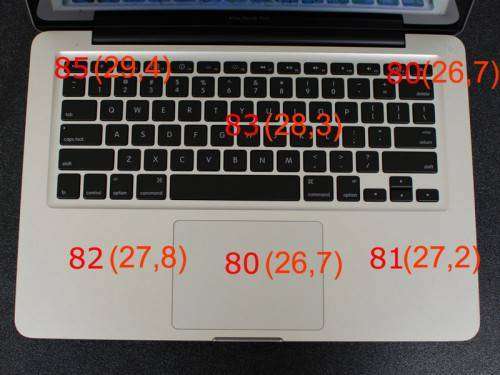
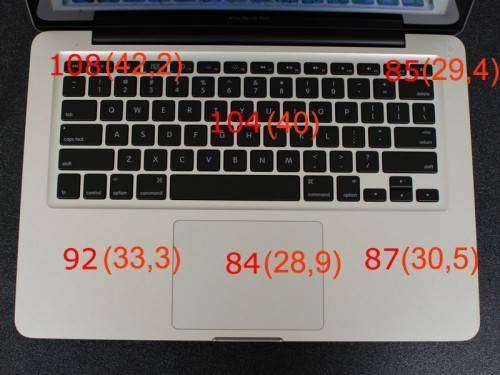
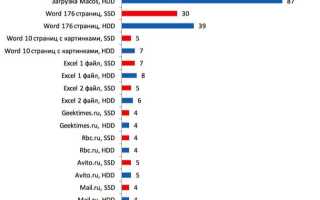

 Intel Core 2 Duo E6750: технические характеристики и тесты
Intel Core 2 Duo E6750: технические характеристики и тесты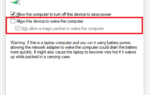 Centrino Duo и все-все-все. Часть первая: процессор Core
Centrino Duo и все-все-все. Часть первая: процессор Core Обзор и тесты Intel Core i5-3570K Ivy Bridge. Разгон на примере MSI Z77 Mpower
Обзор и тесты Intel Core i5-3570K Ivy Bridge. Разгон на примере MSI Z77 Mpower